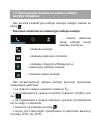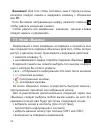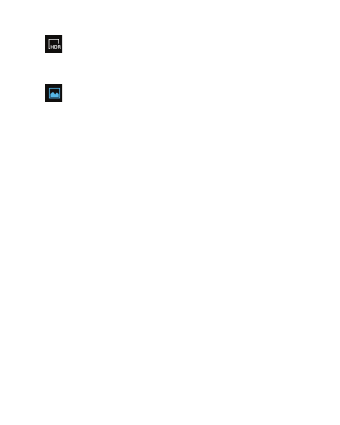
43
режим создания изображений с расширенным
тональным диапазоном. Несколько изображений
снимаются непосредственно друг за другом и затем
объединяются в галерее в одно изображение;
обычная съемка различных сцен.
Для того чтобы сделать фотографию или начать снимать ви-
део следует нажать клавишу съемки изображения/видео.
Для фокусировки на необходимом объекте просто коснитесь
дисплея в нужной точке. Для приближения или удаления объек-
та нужно расположить 2 пальца по центру дисплея. Далее следу-
ет провести пальцами из центра к краям дисплея для приближе-
ния объекта и от краев к центру - для удаления объекта съемки.
Для того чтобы просмотреть сделанные снимки, следует за-
фиксировать палец в правой части экрана и провести им влево.
Движениями справа налево и слева направо можно пере-
мещаться между сделанными снимками, а управлять снимка-
ми можно двойным нажатием на клавишу управления («5» на
схеме устройства).
Внимание!
Для работы с камерой следует вставить microSD-карту.
Аудио/видео плеер
Все базовые поддерживаемые форматы мультимедийных
файлов воспроизводятся через всплывающий интерфейс. Для
воспроизведения аудио/видео следует найти нужный файл
через «Проводник» и просто нажать на него. После этого файл
автоматически воспроизведется в новом окне.
Загрузить на свое устройство функциональный медиа плеер
Вы сможете либо через каталог «teXet рекомендует», либо через
«Google Play Market».